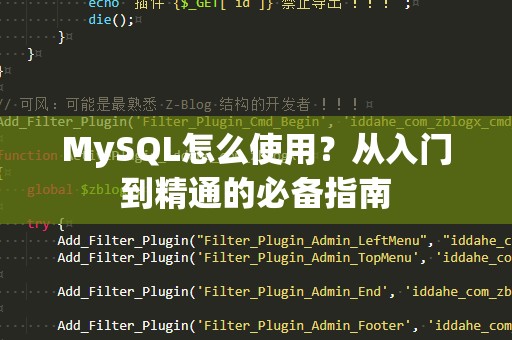好的!以下是根据要求撰写的软文内容,分为两个部分。
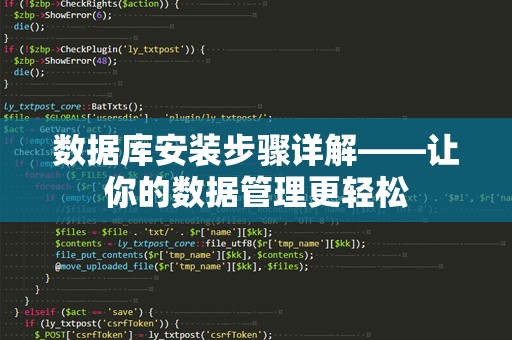
随着信息化时代的到来,数据已经成为了企业和个人生活中不可或缺的一部分。无论是在日常的业务管理,还是在科学研究和互联网应用中,数据库的作用都不可小觑。如何高效地安装一个数据库系统,并顺利运行呢?本文将为您详细介绍数据库的安装步骤,帮助您轻松完成数据库搭建,提升数据管理的效率。
1.选择合适的数据库系统
在开始安装之前,您需要明确选择一个合适的数据库系统。市面上常见的数据库系统有:MySQL、PostgreSQL、Oracle、SQLServer等。每种数据库系统都有其特点,您可以根据自己的需求进行选择。
MySQL:轻量级、高效,适合小型至中型应用。
PostgreSQL:功能强大,适合需要复杂查询和数据分析的应用。
Oracle:适用于大规模、企业级应用,具有较高的性能和稳定性。
SQLServer:Microsoft的数据库解决方案,适合Windows环境,企业级应用较为广泛。
选择好数据库后,确保下载适合您操作系统版本的安装包。
2.安装数据库软件
安装数据库的过程并不复杂,以MySQL为例,下面是具体的安装步骤:
2.1下载并解压安装包
访问MySQL官方网站,选择适合您操作系统的安装包并下载。下载完成后,根据操作系统的不同,执行相应的安装文件。对于Windows系统,您可以选择使用MySQLInstaller,它提供了图形化界面,可以帮助您快速完成安装。对于Linux系统,您可以使用包管理工具(如apt或yum)进行安装。
2.2运行安装程序
在安装过程中,您会遇到多个安装选项,比如选择安装路径、配置数据库服务等。这里建议使用默认设置,除非您有特殊需求。安装程序会自动将数据库的各项组件安装到指定的路径。
2.3配置数据库
安装完成后,您需要对数据库进行简单的配置。此时,您可以设置数据库的root密码,确保安全性。对于MySQL,您还可以选择启用其他服务,如数据库管理工具(如phpMyAdmin)等,以便后续的管理和操作。
3.配置环境变量
为了在命令行中方便地使用数据库,您需要配置数据库的环境变量。例如,添加MySQL的bin目录到系统的PATH中,这样您就可以在任何地方通过命令行访问MySQL数据库了。
3.1Windows系统配置
在Windows系统中,右击“此电脑”并选择“属性”,进入“高级系统设置”中,点击“环境变量”。在“系统变量”中找到并编辑“Path”变量,将MySQL的bin目录路径添加进去(例如:C:\ProgramFiles\MySQL\MySQLServer8.0\bin)。
3.2Linux系统配置
在Linux系统中,您可以编辑~/.bashrc或/etc/profile文件,添加MySQL的bin目录路径,保存后执行source~/.bashrc使其生效。
4.启动和测试数据库服务
安装并配置好数据库后,您需要启动数据库服务。在Windows系统中,您可以通过“服务”管理工具来启动MySQL服务,或者在命令行中使用netstartmysql命令。在Linux系统中,您可以使用systemctlstartmysql或servicemysqlstart命令来启动数据库服务。
4.1验证数据库安装是否成功
启动服务后,您可以通过命令行工具验证数据库是否正常工作。打开命令行,输入如下命令:
mysql-uroot-p
接着输入您在安装过程中设置的root密码。如果成功进入MySQL命令行界面,就说明数据库安装和配置已经成功。
4.2创建数据库和用户
进入数据库后,您可以开始创建新的数据库。使用以下命令来创建一个数据库:
CREATEDATABASEmy_database;
为了更好的管理权限,您还可以创建一个新用户,并为其赋予合适的权限。例如:
CREATEUSER'new_user'@'localhost'IDENTIFIEDBY'password';
GRANTALLPRIVILEGESONmy_database.*TO'new_user'@'localhost';
FLUSHPRIVILEGES;
这样,您就成功创建了一个新的数据库用户,并赋予了访问指定数据库的权限。
5.配置数据库的远程访问
如果您希望通过远程连接访问数据库,您需要进行一些额外的配置。确保MySQL允许远程连接。在my.cnf(Linux系统)或my.ini(Windows系统)配置文件中,找到并修改bind-address项,将其设置为0.0.0.0,表示允许所有IP地址进行连接。然后,确保防火墙允许数据库服务的端口(默认是3306)。
5.1配置用户的远程访问权限
通过以下命令,您可以为数据库用户配置远程访问权限:
GRANTALLPRIVILEGESONmy_database.*TO'new_user'@'%'IDENTIFIEDBY'password';
FLUSHPRIVILEGES;
上述命令中,%表示允许任何IP地址进行访问。您可以根据实际需求修改为特定的IP地址。
6.安装数据库管理工具
为了简化数据库的管理和维护,您可以安装数据库管理工具(如phpMyAdmin、Navicat等)。这些工具提供了图形化界面,能够让您更直观地查看和管理数据库结构、数据、用户等信息。
6.1phpMyAdmin安装
phpMyAdmin是一个开源的Web应用程序,用于管理MySQL数据库。您可以通过Web浏览器访问phpMyAdmin,轻松管理数据库。安装过程通常比较简单,只需要下载并配置好Web服务器(如Apache)即可。
6.2Navicat安装
Navicat是一款功能强大的数据库管理工具,支持多种数据库系统(如MySQL、PostgreSQL、SQLServer等)。它提供了丰富的功能,能够帮助用户更高效地进行数据库管理工作。
7.数据库的备份和恢复
安装并配置好数据库后,定期备份数据非常重要。为了防止数据丢失,您可以使用数据库自带的备份工具(如mysqldump)进行备份,或者使用图形化管理工具进行操作。定期的备份能够保障数据安全,避免出现意外情况导致的重要数据丢失。
7.1使用命令行备份
通过如下命令,您可以将MySQL数据库备份到一个.sql文件:
mysqldump-uroot-pmy_database>my_database_backup.sql
通过备份文件,您可以随时恢复数据库的数据。
通过以上步骤,您就能够轻松完成数据库的安装和配置工作。无论您是搭建个人项目还是为企业提供数据支持,掌握这些安装技巧都能够有效提升您的工作效率,确保数据的安全性和稳定性。如果您还在为数据库安装和配置烦恼,不妨按照上述步骤操作,轻松打造属于自己的数据库环境吧!